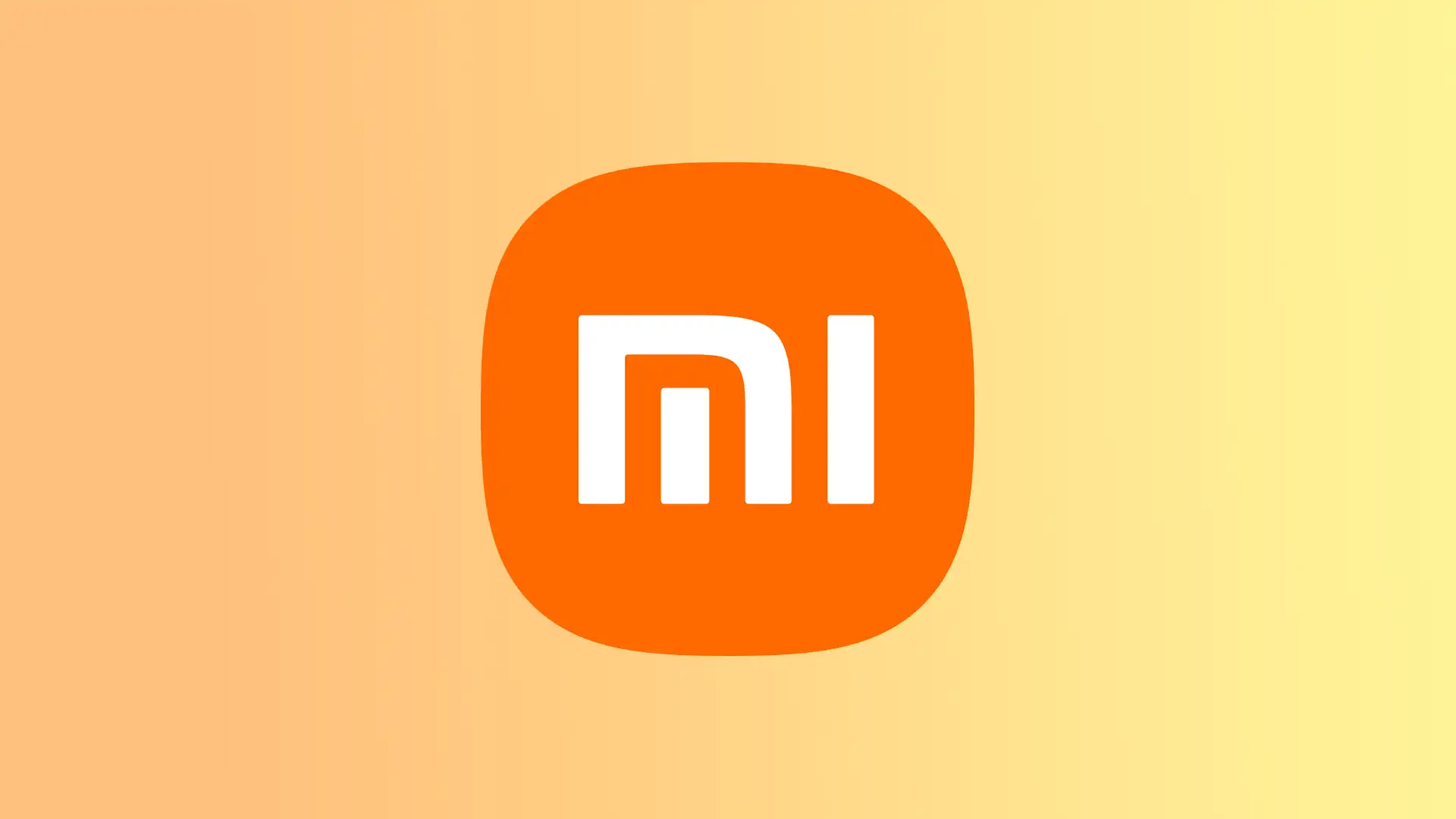Xiaomi 스마트 폰에서 배경 화면 캐 러셀을 제거한 경험과 팁을 공유하고 싶습니다. 얼마 전 스마트 폰에서 소프트웨어를 업데이트했는데 화면 잠금을 해제 할 때마다 캐 러셀에서 새 배경 화면이 표시되는 것을 발견했습니다. 이것은 처음에는 흥미로운 기능처럼 보일 수 있지만 시간이 지남에 따라 지루해지기 시작했습니다. 이 기능을 비활성화하고 좋아하는 배경 화면을 되찾는 방법을 알아 냈습니다.
Xiaomi 휴대폰에서 배경 화면 캐러셀 기능을 제거하는 방법
제 조언은 제 경험과 연구를 바탕으로 한 것이므로 모든 Xiaomi 스마트폰 모델에 완벽하지 않을 수 있다는 점에 유의하시기 바랍니다. MIUI 버전에 따라 설정이 다를 수 있기 때문입니다. 어쨌든 설정을 열고 배경화면 캐러셀을 선택해야 합니다. 다음 단계를 따르세요:
- 설정을 엽니다.
- 그런 다음 항상 켜져 있는 디스플레이 및 잠금 화면을 선택합니다.
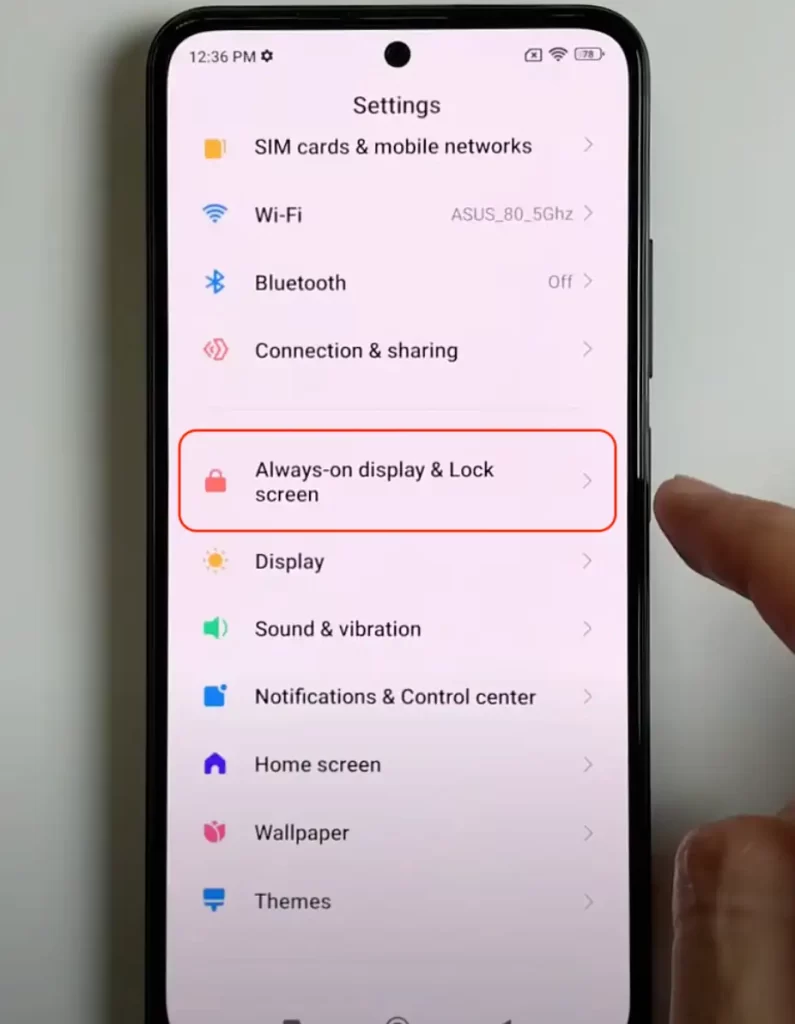
- 새 창에서 배경 화면 캐러셀을 탭해야 합니다.
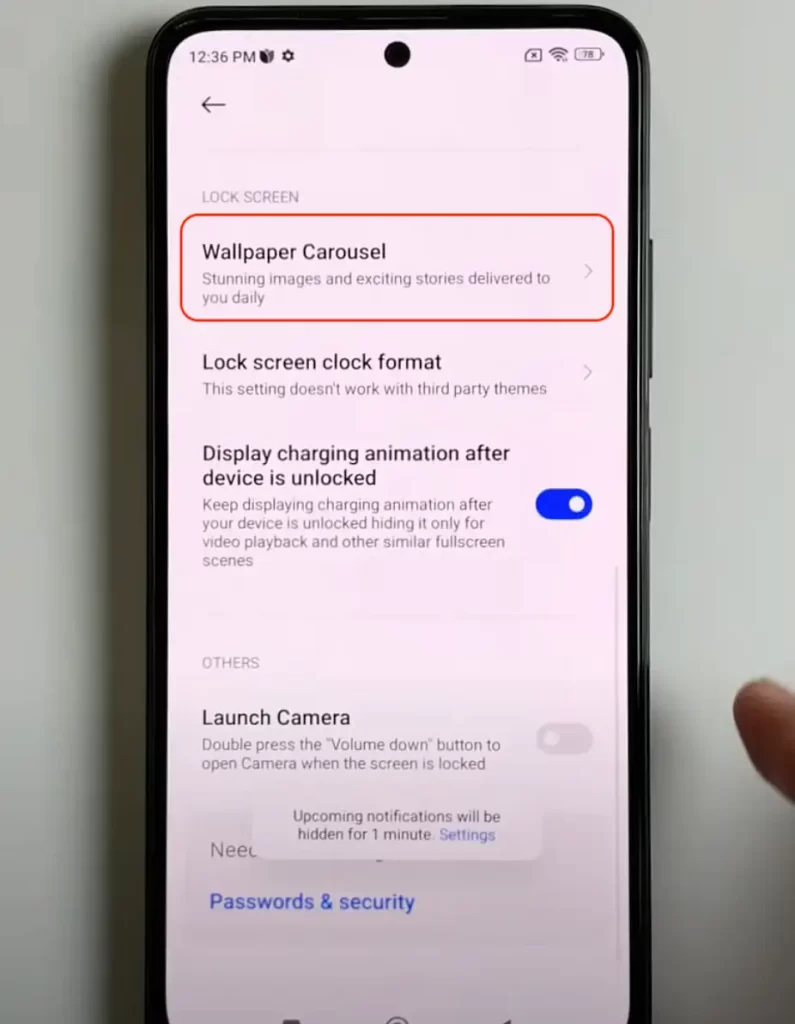
- 다음 페이지에서 켜기를 끕니다.
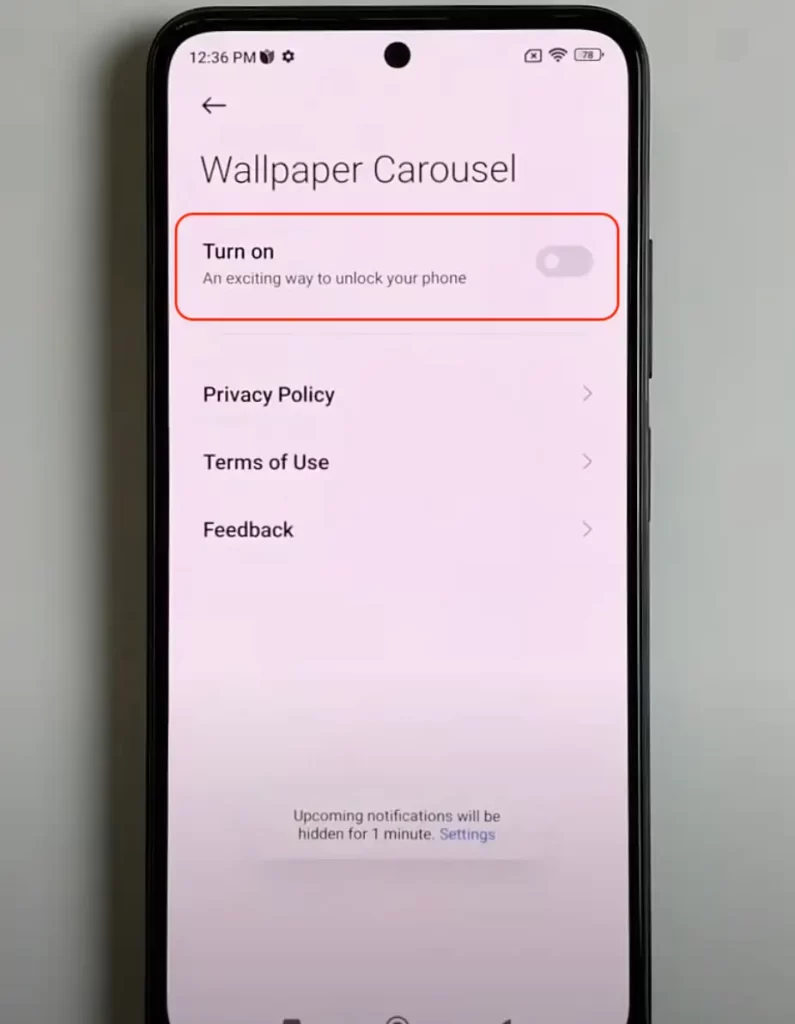
이 단계를 수행한 후에는 배경 화면 캐러셀 기능이 Xiaomi 휴대폰에서 제거되어야 합니다. 잠금 화면이나 홈 화면에서 더 이상 배경화면이 자동으로 회전하는 것을 볼 수 없습니다. 대신 원하는 대로 배경화면을 수동으로 설정하고 사용자 지정할 수 있습니다.
Xiaomi의 잠금 화면에서 배경 화면 캐 러셀 아이콘을 제거하는 방법은 무엇입니까?
Xiaomi 스마트폰에서 배경화면 캐러셀을 비활성화한 후에도 잠금 화면에 이전에 이 기능을 사용했음을 나타내는 아이콘이 계속 표시될 수 있습니다. 이 아이콘을 제거하려면 다음 단계를 수행해야 합니다:
- 설정을 엽니다.
- 그런 다음 휴대폰 정보를 선택합니다.
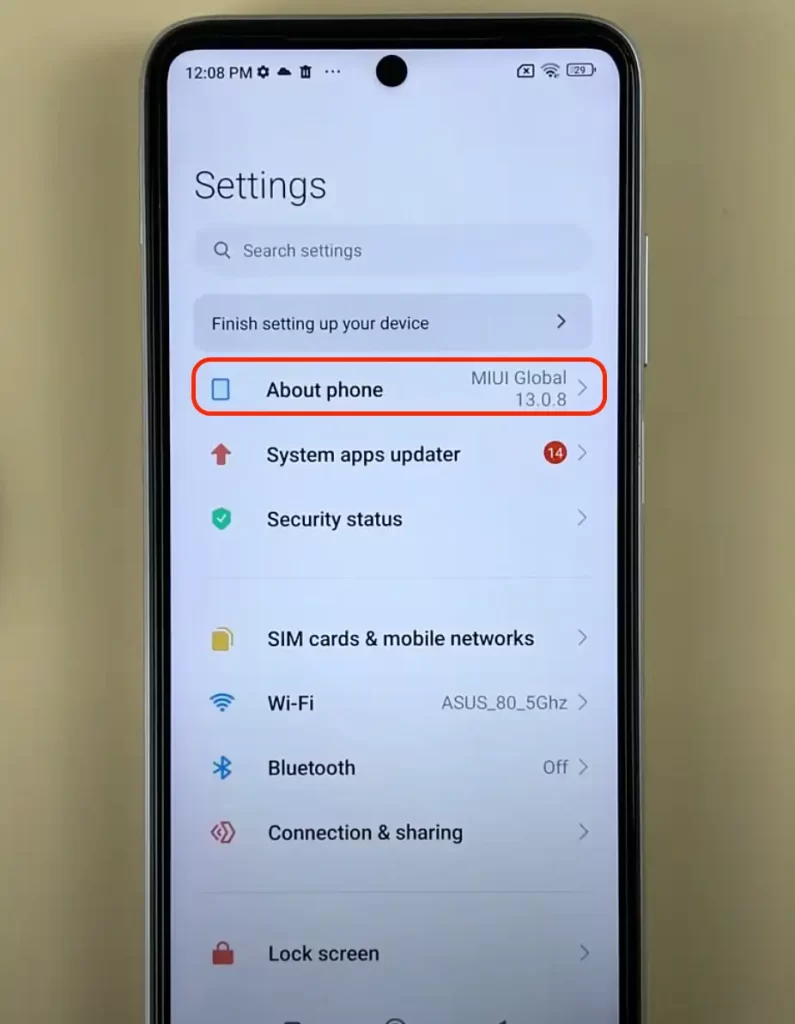
- 저장소를 선택하고 앱 및 데이터를 탭합니다.
- 새 창에서 배경 화면 캐러셀 섹션을 선택합니다.
- 그런 다음 앱 제거를 탭합니다.
- 작업을 확인합니다.
따라서 잠금 화면에서 기능과 불필요한 아이콘을 모두 제거 할 수 있습니다. 다시 설치하려면 Google Play 스토어에서 Mi 배경 화면 캐러셀 앱을 통해 해당 기능을 찾을 수 있습니다.
스토어에서 특정 앱을 찾을 수 없지만 존재한다고 확신하는 경우 지역을 변경하면 원하는 앱을 찾을 수 있다는 점을 잊지 마세요.
안드로이드는 사용자가 필요에 따라 필요한 앱과 불필요한 앱을 모두 맞춤 설정할 수 있기 때문에 스마트폰을 구입한 후 원치 않는 많은 앱과 기능을 쉽게 제거할 수 있습니다. 다시 설치하는 것도 쉽습니다.
Xiaomi에서 배경 화면을 변경하는 방법은 무엇입니까?
Xiaomi 스마트폰에서는 테마(사전 설치된 배경화면) 또는 갤러리(내 사진 또는 다운로드한 이미지)에서 배경화면을 선택할 수 있습니다. 각 테마에 대해 자세히 알아보세요:
테마에서
Xiaomi는 다양한 배경화면 세트와 함께 사전 설치된 다양한 테마를 제공합니다. 스타일이나 분위기에 맞는 테마를 선택하고 해당 테마의 모든 배경화면을 적용하거나 특정 배경화면을 선택할 수 있습니다. 테마는 일반적으로 카테고리로 나뉩니다. Xiaomi 휴대폰에서 배경 화면을 변경하려면 다음 단계를 따르세요:
- 스마트폰에서 테마 앱을 엽니다.
- 그런 다음 하단의 배경화면 섹션을 선택합니다.
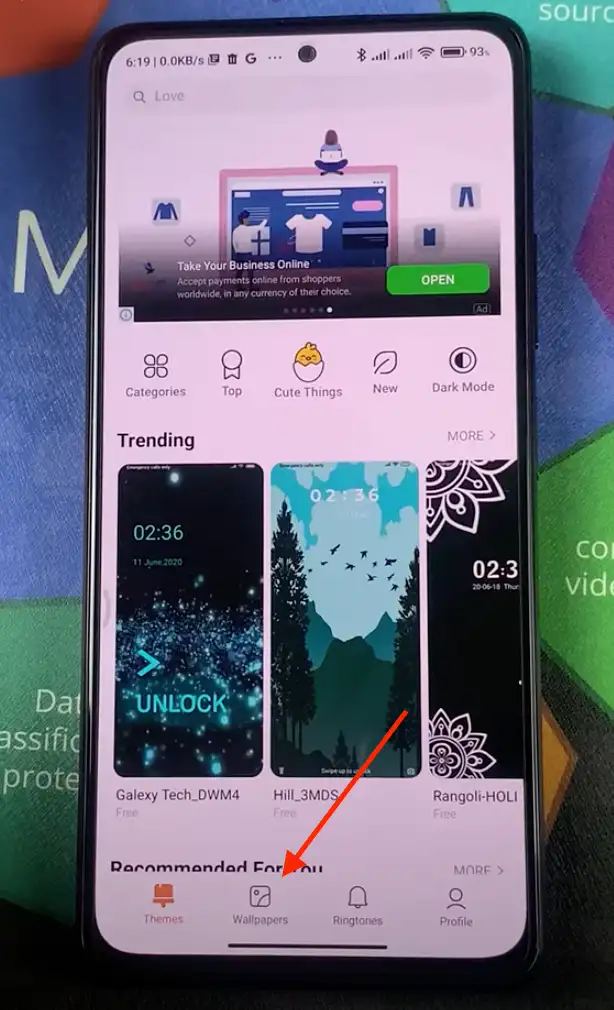
- 그런 다음 목록에서 원하는 옵션을 선택합니다.
- 그런 다음 적용을 탭합니다.
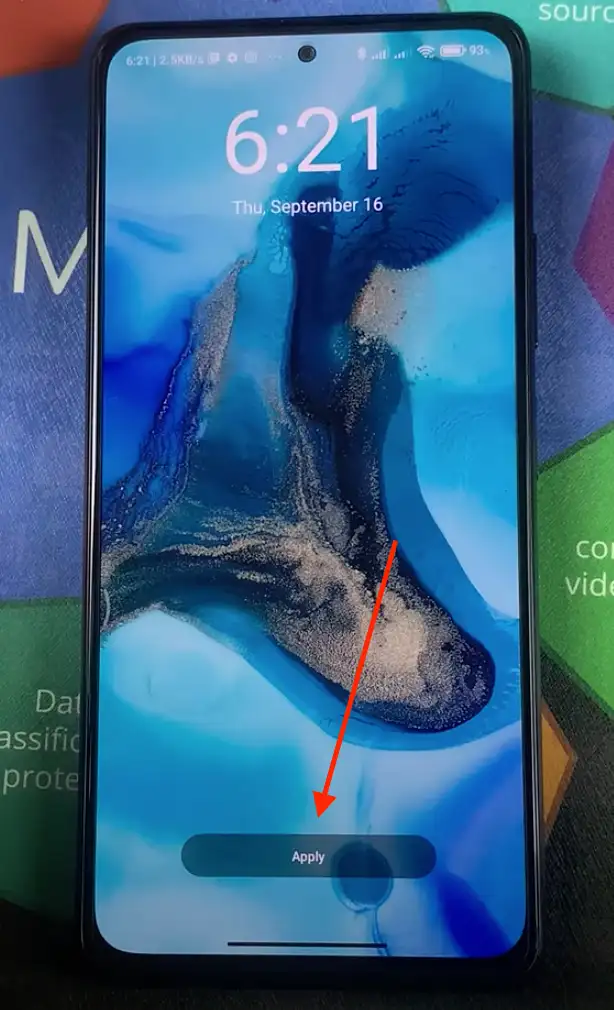
이 설정을 적용할 화면을 선택합니다.
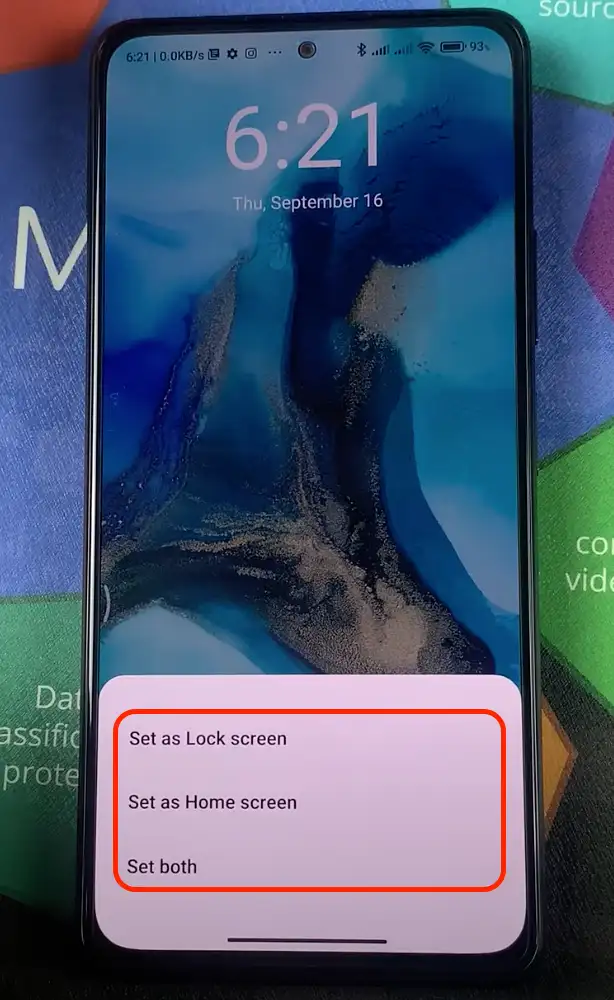
갤러리에서
이 옵션을 사용하면 사진이나 다운로드한 이미지를 배경화면으로 사용할 수 있습니다. 스마트폰의 갤러리 또는 사진 폴더에 저장된 이미지를 선택할 수 있습니다. Xiaomi 휴대폰에서 배경화면을 변경하려면 다음 단계를 따르세요:
- 직접 사진을 찍거나 갤러리에 추가하세요.
- 그런 다음 갤러리를 열고 원하는 이미지를 찾습니다.
- 그런 다음 점 3개 아이콘을 탭합니다.
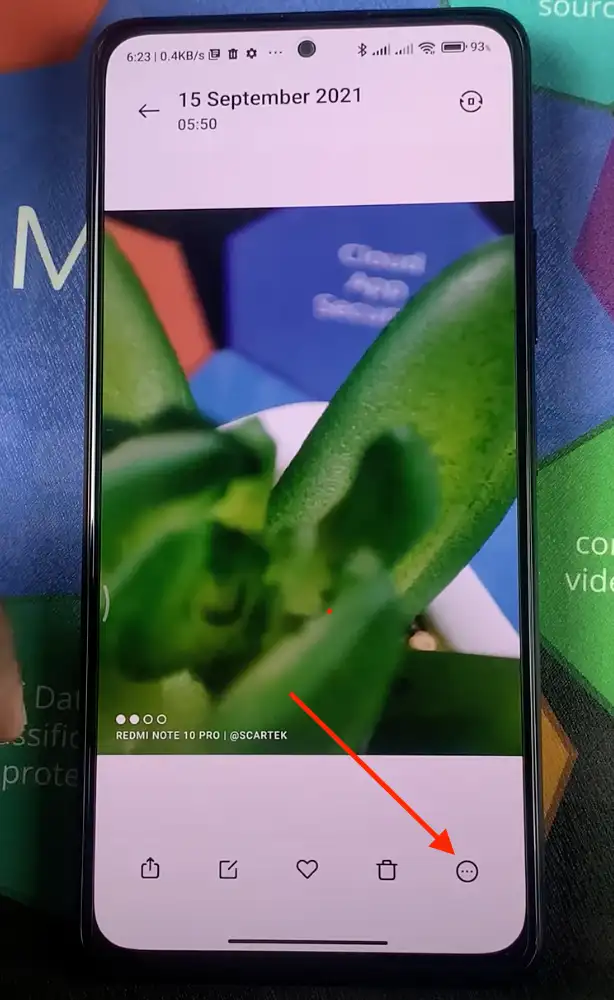
배경화면으로 설정 옵션을 선택해야 합니다.
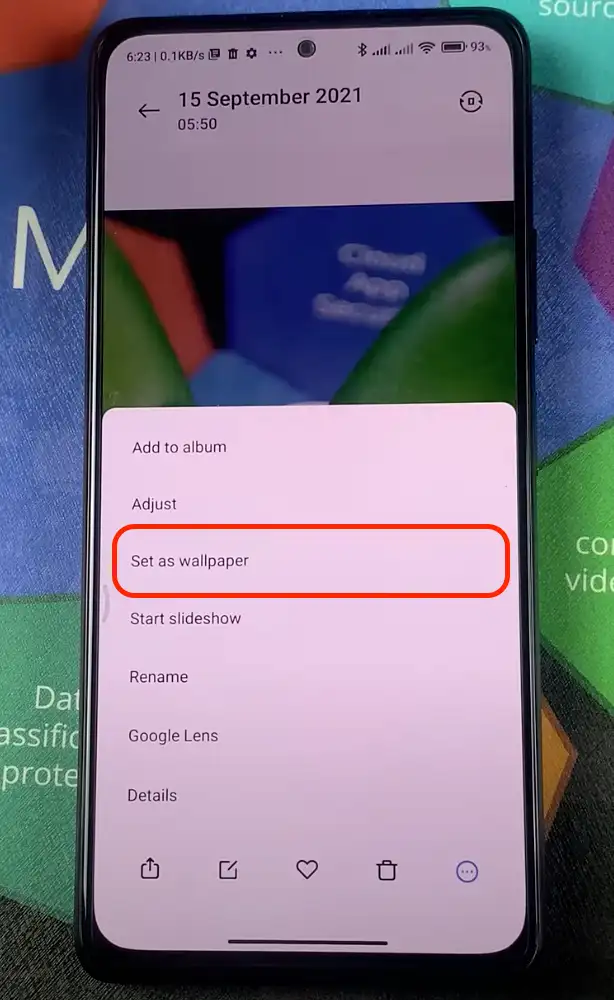
- 그런 다음 이 설정을 적용할 화면을 선택합니다.

이러한 기능을 사용하면 Xiaomi 스마트폰의 외관을 사용자 지정하고 스타일과 선호도를 반영하는 독특한 외관을 만들 수 있습니다.
Android 스마트폰에서 불필요한 앱은 무엇인가요?
가장 먼저 피해야 할 앱은 소위 “캐시 지우기/성능 부스터 앱”입니다. 가장 먼저 피해야 할 애플리케이션은 수동으로 할 수 있는 모든 작업을 단시간에 수행하는 소위 “캐시 지우기/성능 부스터 앱”입니다. 요점은 단순히 애플리케이션에서 캐시 데이터를 지운다는 것입니다.
수동으로 이 작업을 수행하려면 저장소로 이동하여 캐시된 데이터를 클릭하세요. 캐시된 데이터를 클릭하면 캐시된 데이터를 지우라는 메시지가 표시됩니다. 확인을 탭하여 해당 데이터를 지웁니다. ‘캐시 지우기’ 애플리케이션 자체는 배터리와 공간을 소모합니다.
또 다른 불필요한 애플리케이션은 멀웨어로부터 보호해준다는 ‘바이러스 백신’입니다. 그러나 Android 기기에는 이미 동일한 작업을 수행하는 바이러스 백신이 내장되어 있습니다. 또한 Play 스토어에서 다운로드 한 모든 애플리케이션은 이미 Google에서 맬웨어를 검사합니다. 따라서 바이러스 백신 등과 같은 애플리케이션을 설치할 필요가 없습니다.
다음은 배터리 절약을 약속하는 앱입니다. 그러나 문제는 이러한 앱이 배터리 전원을 최적화하는 데 실제로 도움이 되지 않는다는 것입니다. 때때로 이러한 앱은 백그라운드 앱을 계속 종료하고 배터리에 더 많은 부담을 주기 때문에 역효과를 낼 수 있습니다. 전력을 많이 소비하는 많은 앱(백그라운드에서 실행되는 앱)이 다시 열리는 경향이 있기 때문입니다. 이렇게 앱을 종료했다가 다시 열면 RAM에 더 많은 작업이 발생하여 배터리 전력을 더 많이 사용하게 됩니다.
일기 예보 앱 및 사진 편집기와 같은 다른 응용 프로그램도 있지만 첫 번째 응용 프로그램은 기본 제공 Android 날씨 앱과 동일한 작업을 수행하고 마지막 응용 프로그램은 악성 소프트웨어 및 광고로 가득 차 있습니다. 따라서 조심하는 것이 좋습니다.